¿Gestionar usuarios y grupos en (Azure) Active Directory? - buzón - crear
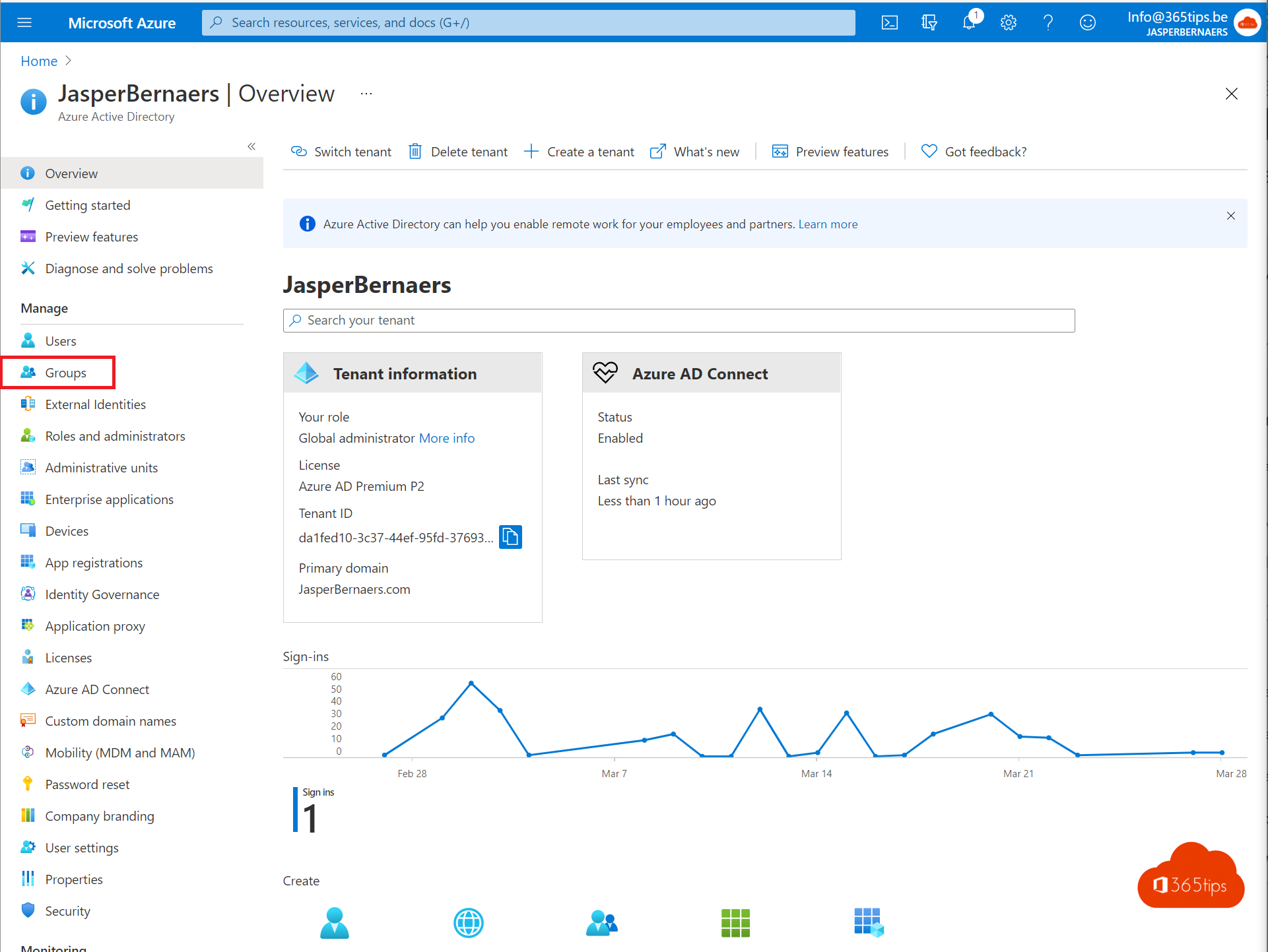
Puedes gestionar usuarios y grupos en Active Directory o en Azure Directory. En este blog, explico algunos de los aspectos básicos. Luego te explico cómo puedes empezar a trabajar tú mismo con grupos y usuarios.
¿Qué es Azure Active Directory?
Tienen un nombre similar, pero Azure ADno es una versión en la nube de Windows Server Active Directory. Tampoco pretende sustituir completamente a un Directorio Activo local. Si ya utilizas un servidor Windows AD, puedes conectarlo a Microsoft Azure Active Directory para ampliar tu directorio a Azure. Este enfoque permite a los usuarios utilizar las mismas credenciales (nombre de usuario y contraseña) para acceder a los recursos locales y en la nube.
Un usuario puede Azure AD también utilizar AD independientemente de Windows . Las empresas más pequeñas pueden Azure AD utilizarlo como único servicio de directorio y usarlo para gestionar el acceso a sus aplicaciones y productos SaaS, como Microsoft 365, Salesforce y Dropbox. Fuente.
Directorio Activo Azure (AAD)
Azure Active Directory crea una conexión entre el directorio activo local y Azure Active Directory. Es una forma práctica de mantener sincronizados a los usuarios del entorno local.
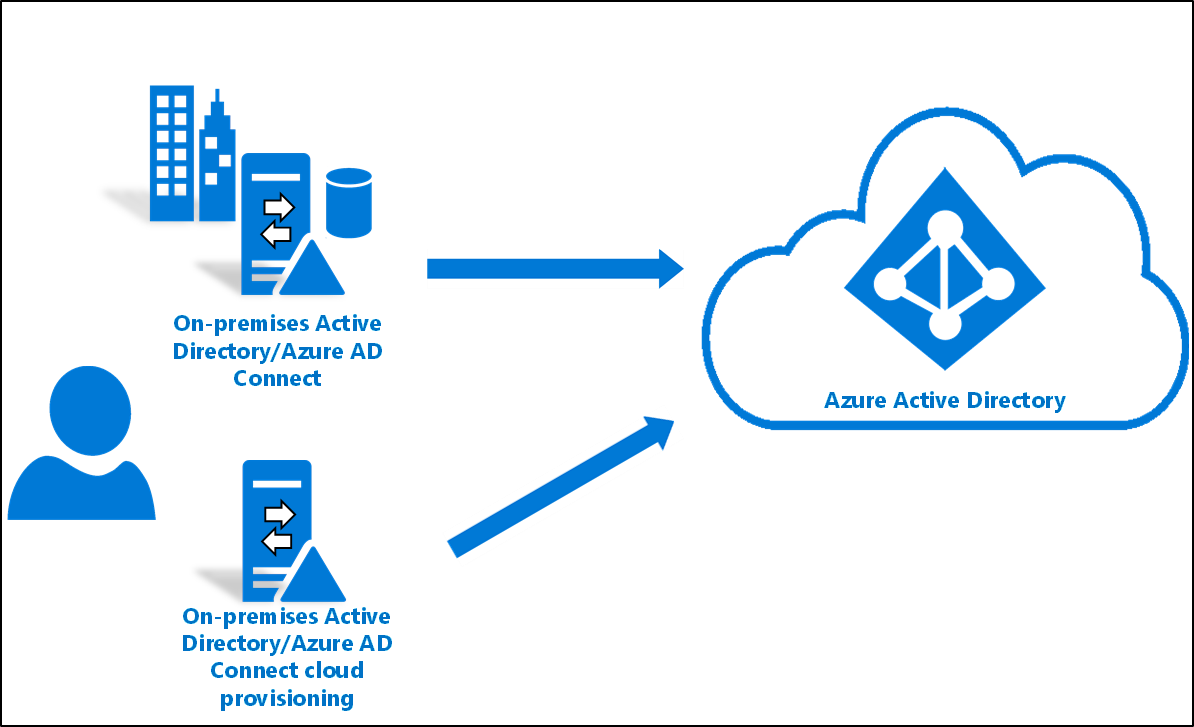
Ventajas: Misma contraseña en las instalaciones y en la nube. La gestión está en gran parte en Active Directory.
Desventajas: Complejidad, algunas cosas tienes que hacerlas en las instalaciones, otras en la nube, tienes muchas dependencias en el entorno "antiguo". En Azure AD ocasiones es más fácil implantar cosas nuevas.
Lasincronización con Active Directory puede activarse mediante estas instrucciones o mediante el vídeo que aparece a continuación.
Gestión de grupos en Azure Active Directory
Tras configurar la sincronización, puedes crear y gestionar usuarios y grupos tanto en el Directorio Activo local como en el Directorio Activo en la Nube.
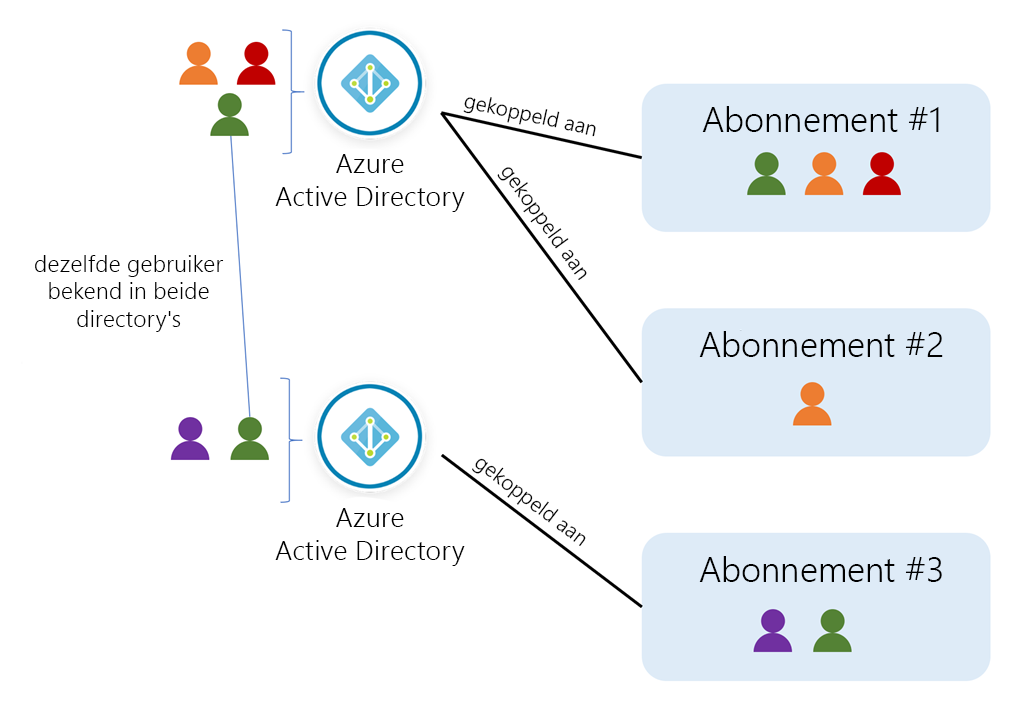
Con un Azure AD-grupo se pueden organizar los usuarios, lo que facilita la gestión de los permisos. Los grupos permiten al propietario del recurso (o al propietario del -Directorio Azure AD) asignar un conjunto de permisos de acceso a todos los miembros del grupo.
Con los grupos, se pueden definir políticas y luego añadir y eliminar usuarios concretos. Así, se puede conceder o denegar el acceso con un esfuerzo mínimo.
Aún mejor, Azure AD te permite definir la afiliación en función de reglas, como el departamento en el que trabaja un usuario o el cargo que ocupa.
En Azure AD , puedes definir dos tipos diferentes de grupos:
- Grupos de seguridad. Son los grupos de seguridad más comunes y se utilizan para gestionar el acceso de miembros y ordenadores a recursos compartidos para un grupo de usuarios. Por ejemplo, puedes crear un grupo de seguridad para una política de seguridad concreta. De esta forma, puedes dar un conjunto de permisos a todos los miembros a la vez en lugar de añadir permisos individualmente para cada miembro. Esta opción requiere un administrador de Azure AD.
- Grupos de Microsoft 365. Estos grupos ofrecen oportunidades de colaboración al dar a sus miembros acceso a una bandeja de entrada compartida, un calendario, archivos SharePoint-y mucho más. Esta opción también te permite dar acceso al grupo a personas ajenas a tu organización. Esta opción está disponible tanto para usuarios como para administradores.
Navega a Azure AD a través de este portal. A continuación, pulsa grupos.
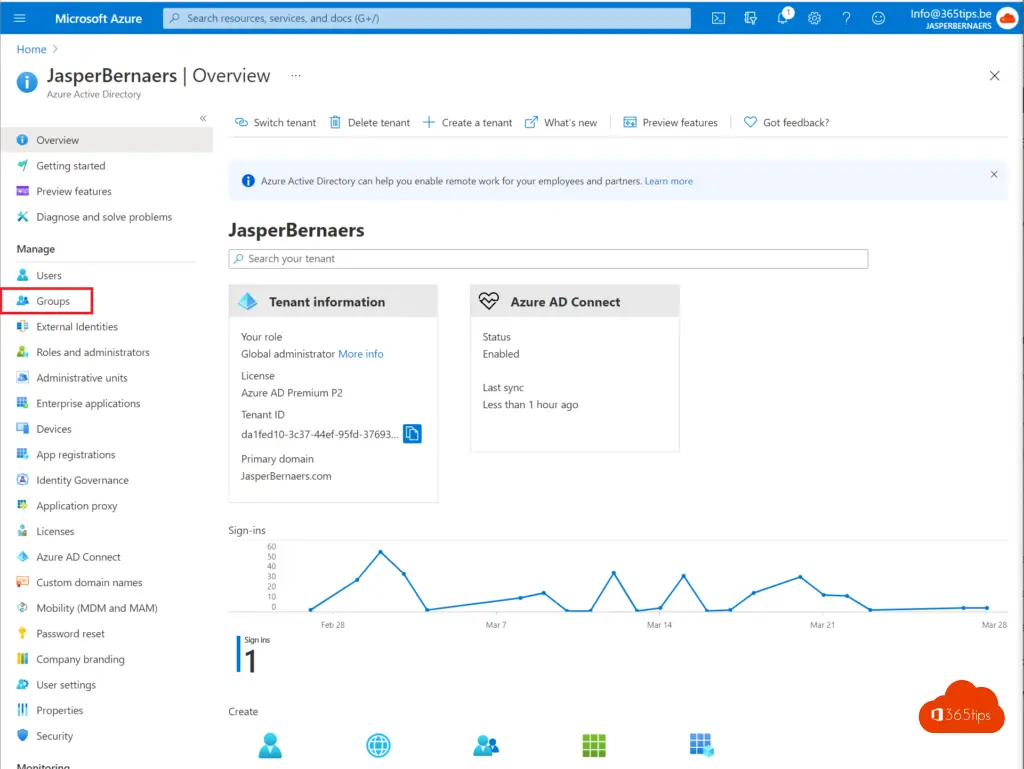
Pulsa: "Nuevo grupo".
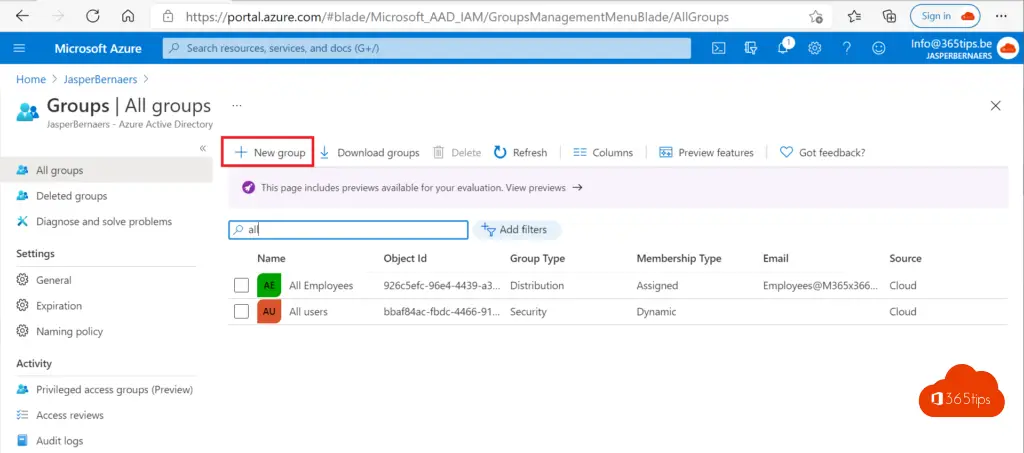
A continuación, elige el grupo que deseas crear.
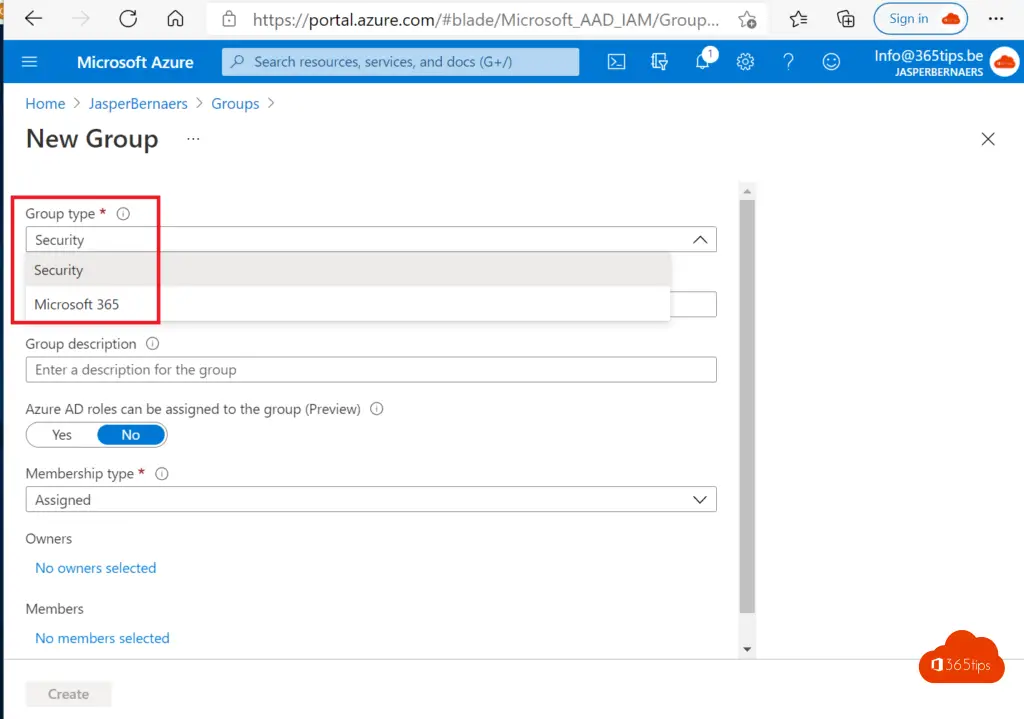
Crea un security Grupo como prueba.
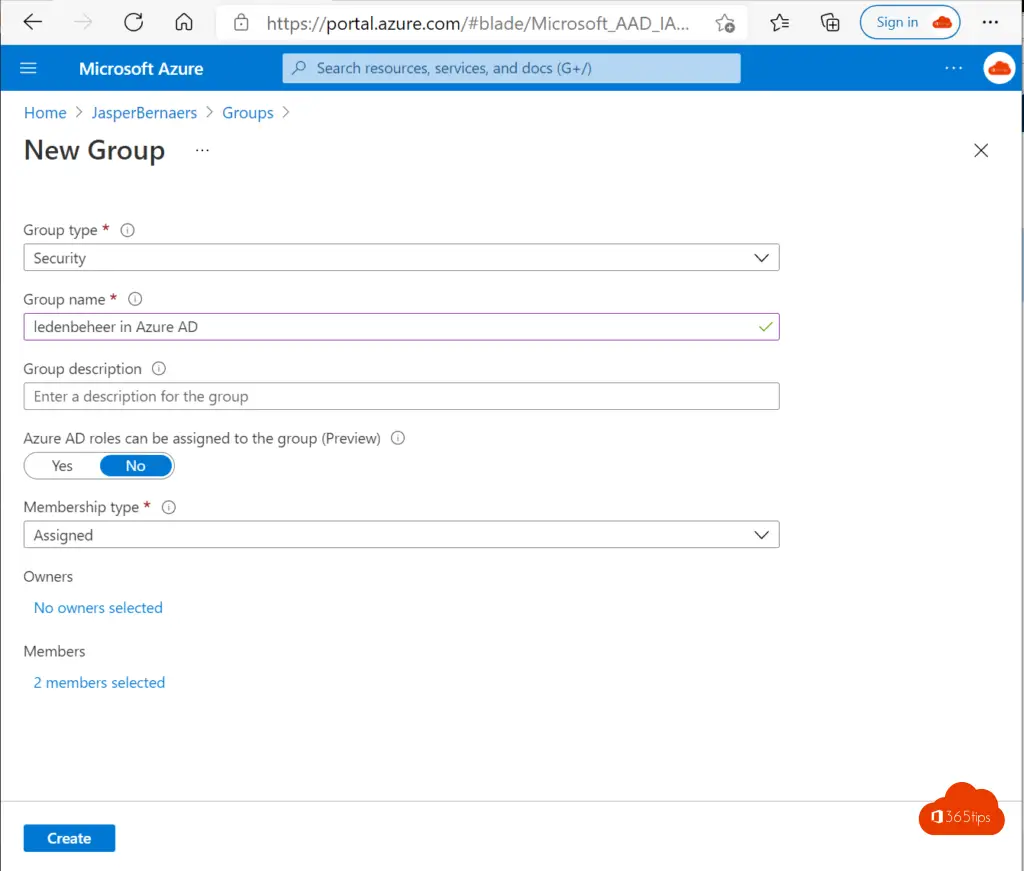
Crear un grupo dinámico en Azure AD
Crea un grupo de seguridad a través de https://portal.azure.com. haz clic en: nuevo grupo

Elegir usuario dinámico

El grupo se crea en este ejemplo

Puedes trabajar con una política de reglas como la siguiente. Esto significa que todos los que tengan el dominio descrito a continuación se convertirán en miembros. (usuario.userPrincipalName -contiene "@jedomein.be")

Crear un grupo en el Directorio Activo local
Abre Usuarios y equipos de Active Directory en el servidor de Active Directory.
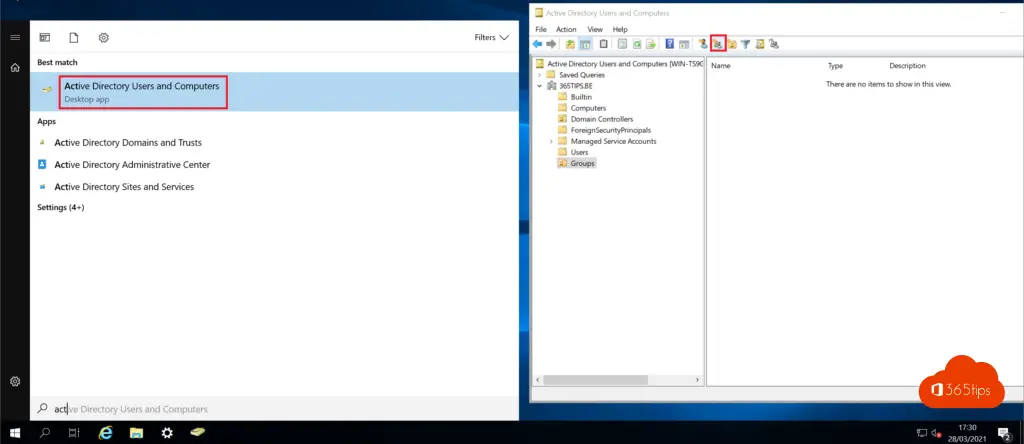
Crea un grupo en Active Directory mediante el icono indicado en esta captura de pantalla.
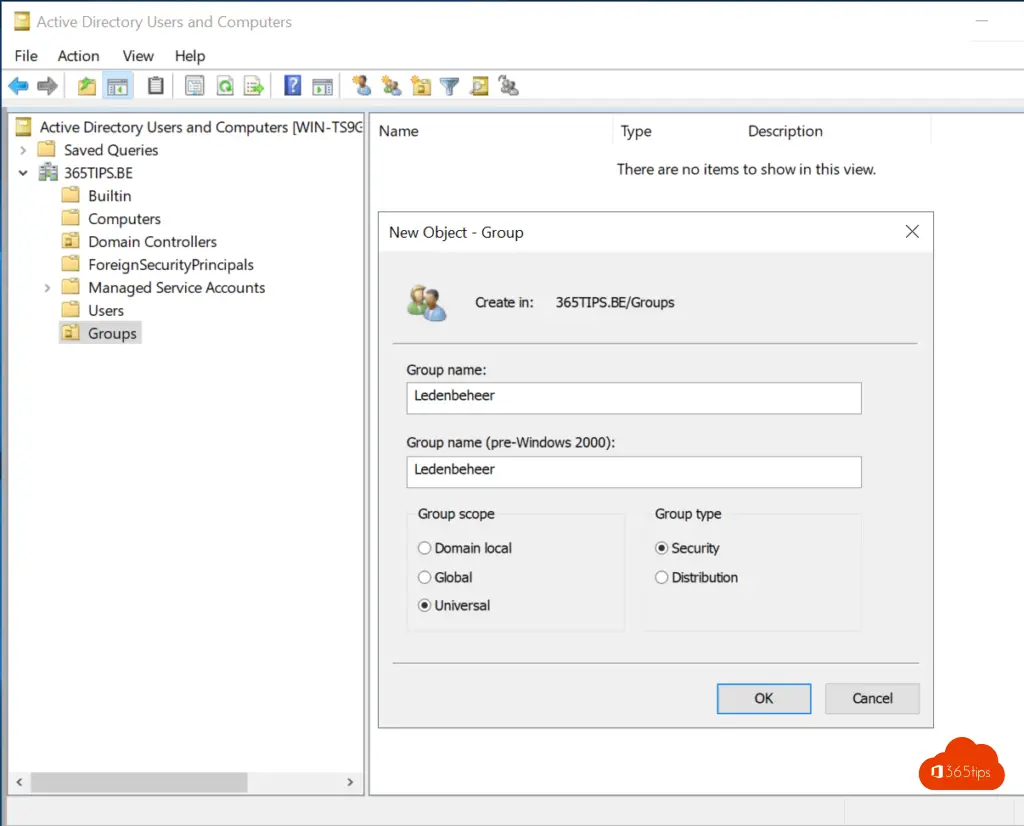
Inicia una sincronización a través de Azure AD Connect para hacerla visible en Azure AD.(consejo)
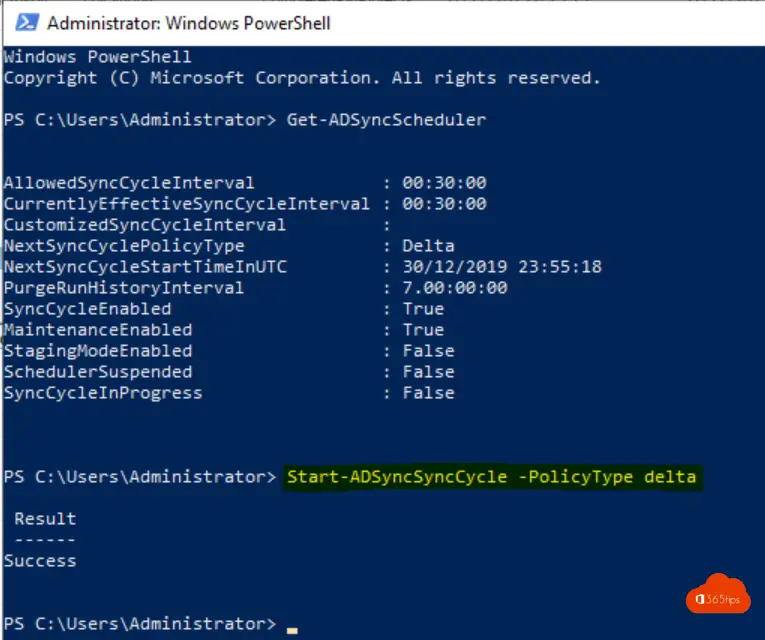
Ventajas de los grupos Azure AD
Abre Azure AD para ver los grupos. Puedes ver a la derecha que el grupo de gestión de miembros procede del AD del Servidor Windows y que el otro grupo se creó directamente en Azure AD .
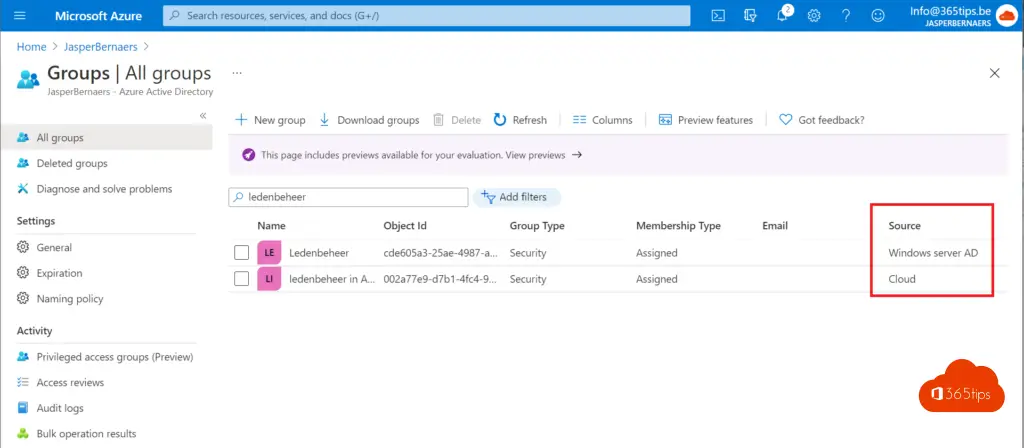
Para la administración, realmente parece lo mismo. ¿Cuándo son más convenientes los grupos de Azure AD que los grupos de tu AD de Windows Server.
- Gestión de grupos y delegación: Si realizas la gestión de grupos en la nube, es decir, en Azure AD , puedes dar más fácilmente permisos para delegar la gestión a los responsables. (Propietarios) Los propios usuarios pueden añadir personas a los grupos. Más sobre esto en este blog.
- Exchange gestión y grupos dinámicos: También es posible crear grupos dinámicos mediante Exchange Online. También en este caso los grupos son mejores a través de Azure AD en gestión.
- Política de nombres y políticas de caducidad: Es más cómodo activar políticas automáticas en Azure AD que en Active Directory. A continuación, una captura de pantalla. Guía práctica, aquí.
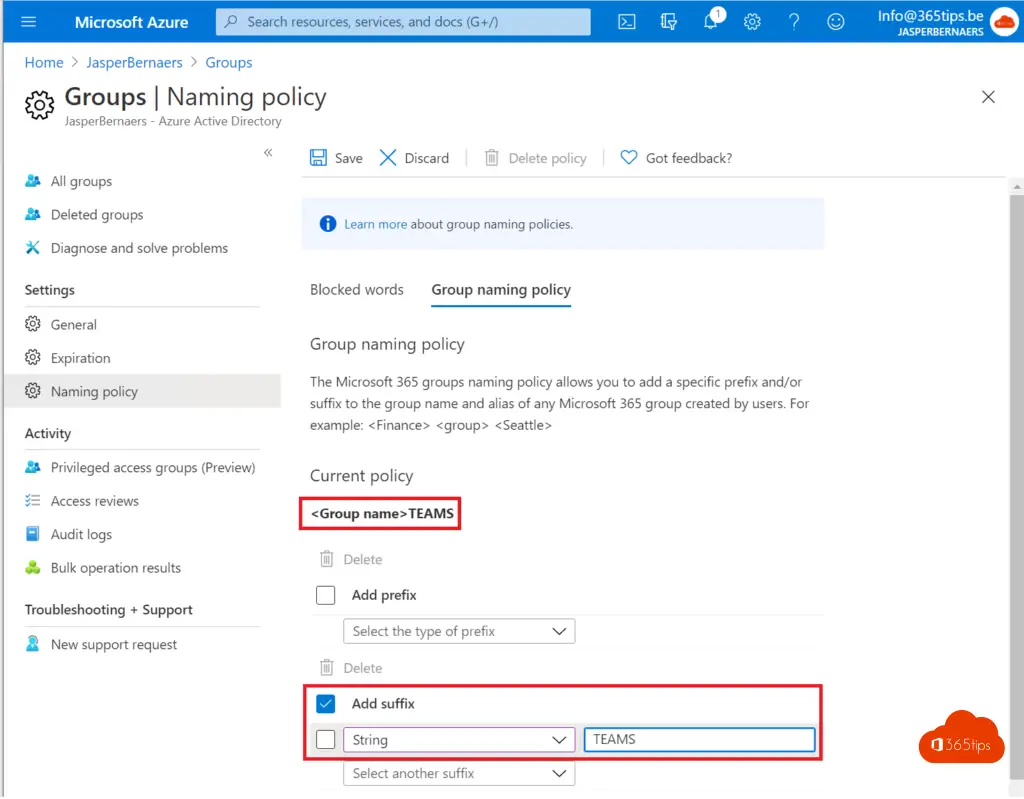
¿Gestión de usuarios en Active Directory o Azure Active Directory?
¿Crear un nuevo usuario desde Office 365 ?
Crear un buzón para un nuevo usuario. Un buzón de correo, TeamsOneDrive y todas las demás funciones incluidas en la licencia pueden activarse automáticamente después de crear un usuario en Office 365.
Si tus usuarios a través de Azure AD connect se proporcionan en Office 365 , entonces no es posible modificar las propiedades del objeto AD. Las direcciones de correo electrónico y el resto de propiedades deben hacerse in situ. Los permisos y la configuración de todo excepto los ajustes de usuario y correo deben hacerse a través de Azure AD . Si tienes tu usuario en la nube también puedes gestionar todas las propiedades allí.
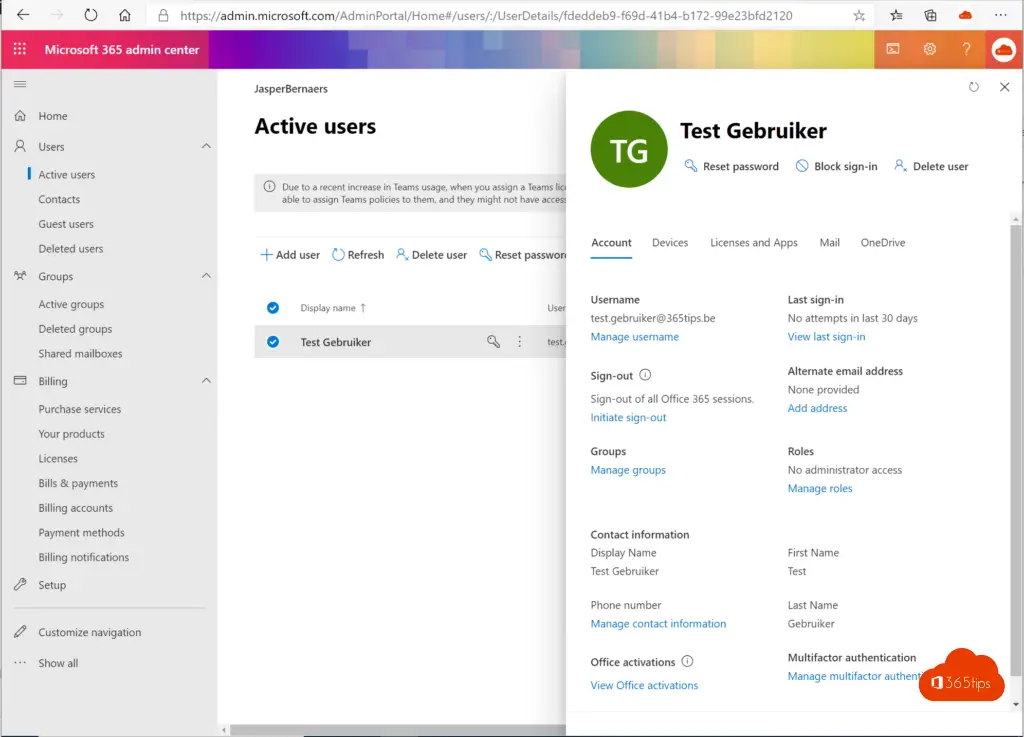
Gestionar la pertenencia a grupos: Desde https://admin.microsoft.com/AdminPortal/Home#/users, es posible buscar a tu usuario y hacer clic en Grupos. Añade usuarios a grupos AD a través de este menú.
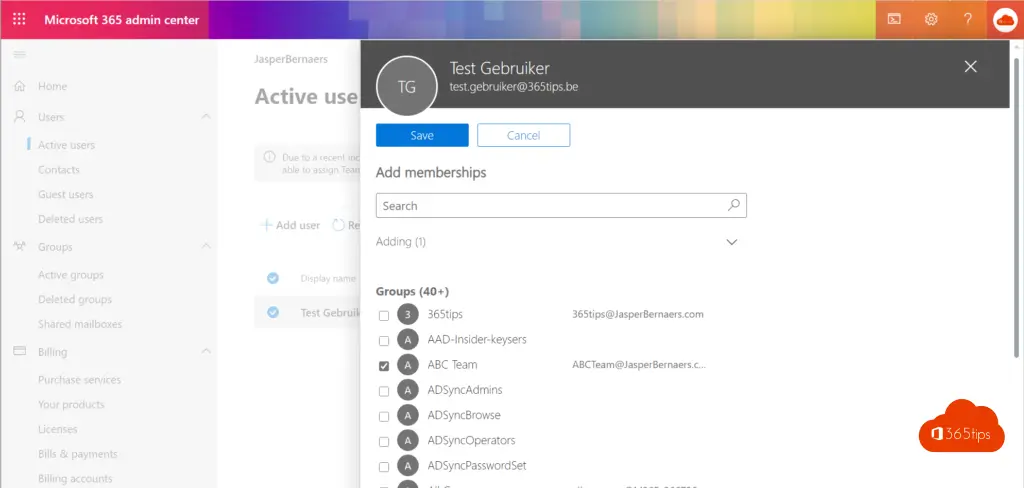
También es posible crear un usuario desde Azure AD.
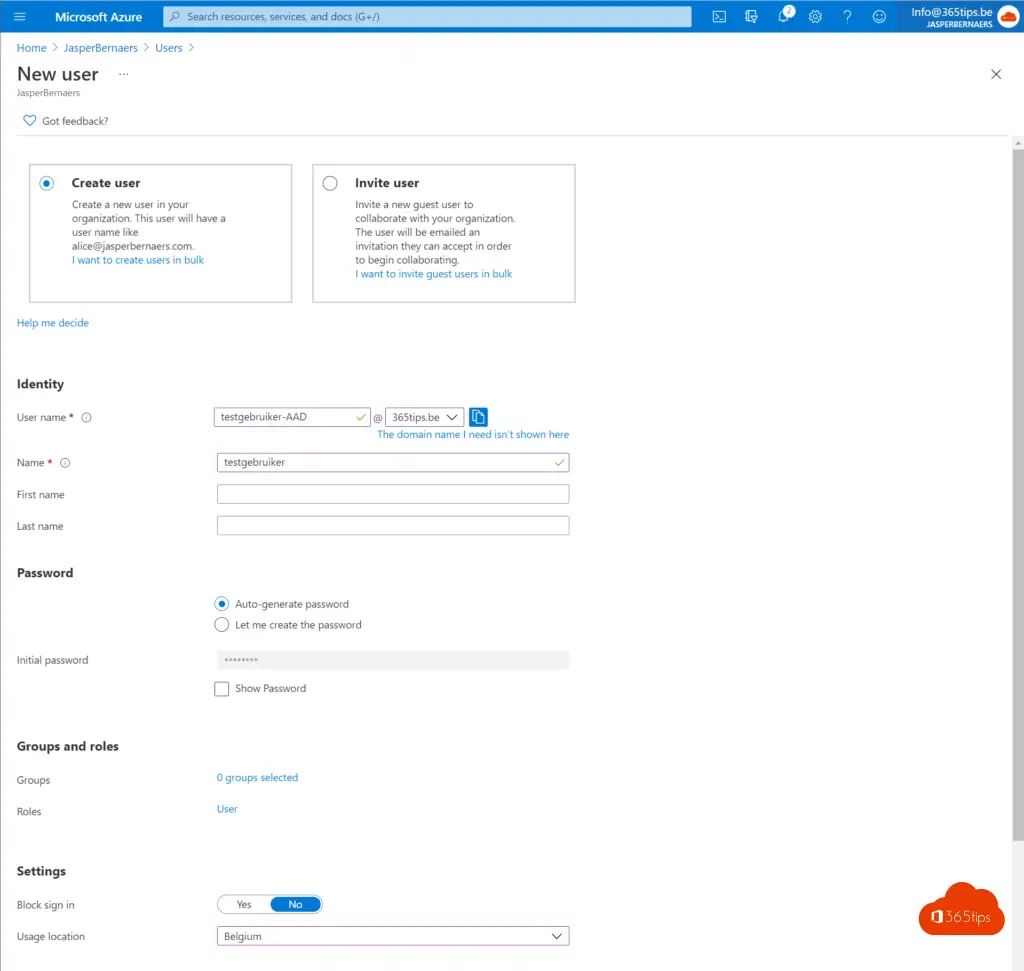
¿Crear un usuario a través del Directorio Activo local?
Crea un nuevo usuario a través de Usuarios y Equipos de Active Directory y realiza una sincronización manual de Azure AD .
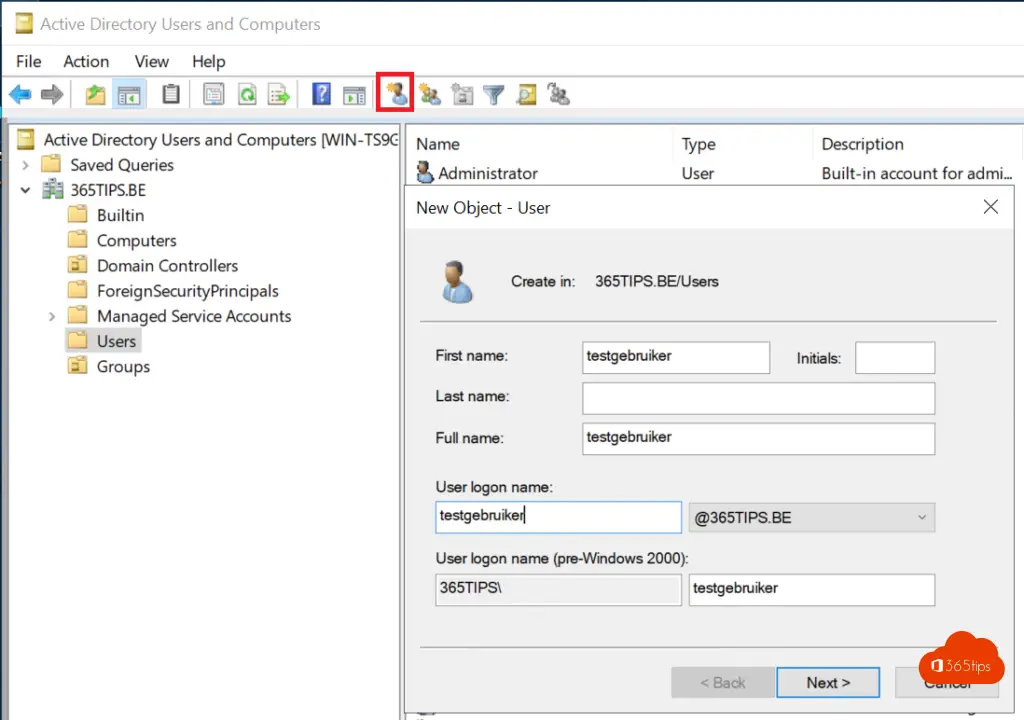
Los usos llegan a Azure AD después de la sincronización. Allí puedes asignar una licencia.
El resultado
Los usuarios se pueden crear en 2 lugares.
- O bien en Azure AD - Prueba Usuario-AAD@365tips.be
- A través de Active Directory testuser@365tips.be
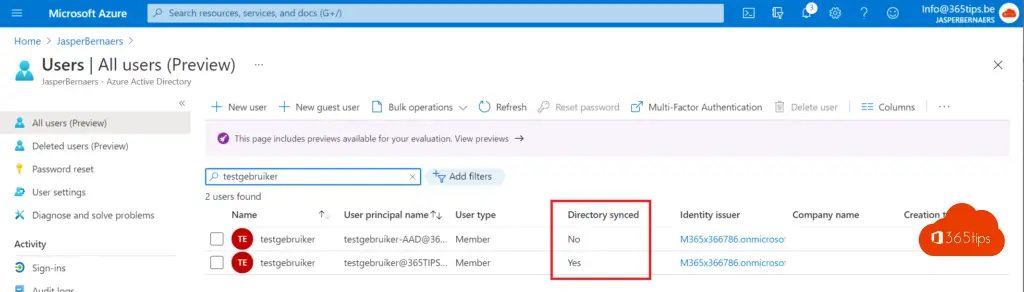
Conclusiones
La gestión en la nube está en auge. Una organización también puede utilizar Azure AD independientemente de Windows AD.
Las empresas más pequeñas pueden utilizar Azure AD como servicio de directorio único y usarlo para gestionar el acceso a sus aplicaciones y productos SaaS, como Microsoft 365, Salesforce y Dropbox. Pero incluso si te centras en el cambio a la Nube, puedes bajarte y mover tus impresoras, documentos y aplicaciones para poder prescindir de tu Directorio Activo local.
Los usuarios pueden crearse y gestionarse en las instalaciones y en la nube. En Azure AD , hay algunas ventajas sobre Active Directory. Si buscas un lugar de trabajo en la nube, no dejes de leer: ¡En 15 pasos hacia un lugar de trabajo digital!
Lee también
Crear equipo invitado y restringir el uso general del canal
Añadir dispositivos en Endpoint Manager - Azure AD o Unión híbrida?
Office 365 en educación - Configurar una clase - Guía de inicio
Cómo compartir archivos en Office 365 - 8 escenarios
